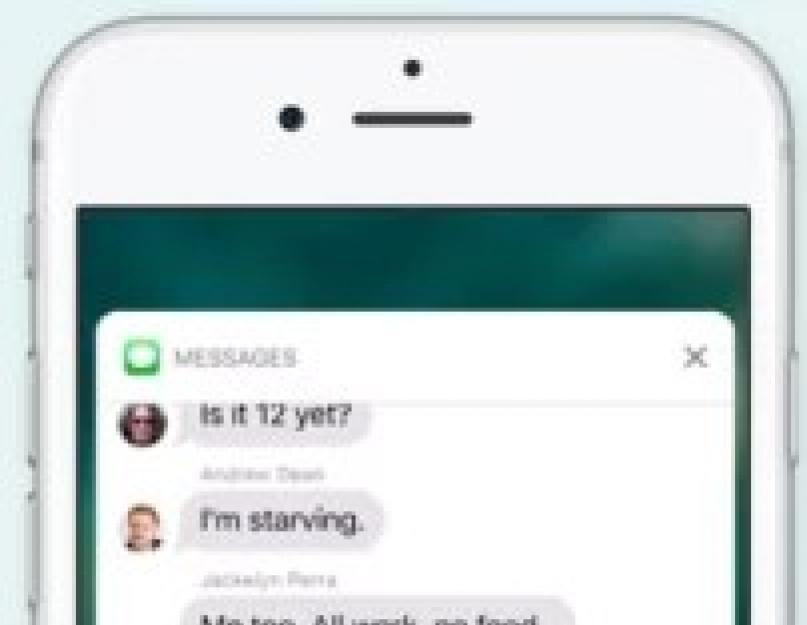На конференции разработчиков WWDC 2016 компания Apple представила новую версию iOS. Обновленная мобильная ОС получила 10 важных нововведений, которые были обозначены на презентации. Компания отмечает, что в финальном релизе будет еще много свежих «фишек».
1. Новый экран блокировки


Одно из главных нововведений обновления iOS 10 - сильно измененный экран блокировки, который стал более функциональным. Теперь на этом экране отображаются новые карточки уведомлений, которые можно «развернуть» долгим нажатием - жестом 3D Touch. При развороте уведомления предлагают сразу совершить какие-то действия. Будь то ответ на сообщение или написание письма в почте.
Также стоит отметить, что экран iPhone теперь загорается сразу же, когда пользователь взял устройство в руки и повернул экраном к себе. Теперь активировать экран кнопкой необязательно. Помимо этого, iPhone теперь не разблокируется классическим свайп-жестом «Проведите, чтобы разблокировать». Теперь на экране блокировки работает только один жест - слева направо для вызова камеры, а устройство разблокиркуется кнопкой «Домой».

А еще была добавлена новая функция в центр управления - теперь он содержит удобное меню для управления воспроизведением музыки.
2. Siri

Основное изменение для голосового помощника Siri - это его открытие для сторонних разработчиков. Теперь они могут использовать Siri для интеграции в свои приложения и игры. Например, с помощью голосового помощника Apple можно будет заказать такси в Uber или позвонить кому-нибудь через WhatsApp.
Стоит отметить, что в iOS 10 у Siri появится мужской голос на русском языке.
3. Клавиатура QuickType

Стандартная клавиатура в iOS 10 получила мощный механизм подсказок при наборе. Теперь они предлагаются на основе работы машинного обучения. Например, собеседник может отправить пользователю сообщение вроде «Где ты сейчас?», а клавиатура сразу же предложит отправить свое местоположение на карте.
Среди прочего QuickType интегрирован в систему, а значит клавиатура анализирует данные из разных приложений, например,- из календаря и списка контактов. Чем дольше пользователь пишет с помощью стандартной клавиатуры с поддержкой QuickType, тем лучше под него адаптируется механизм машинного обучения, предлагая все более точные подсказки.

QuickType на лету понимает разные языки и предлагает подсказки даже без переключения раскладки клавиатуры.
4. Фотографии


Стандартное приложение «Фотографии» стало умнее. Теперь оно распознает объекты и лица на фото, предлагая подробную сортировку. Программа понимает объекты с точностью до типа пейзажа и всего, что находится на фоне. Как уже было сказано, «Фотографии» теперь определяет лица людей и может сортировать изображения по присутствию на них определенного человека.

Также была введена интересная функция под названием «Фото-воспоминания». Она предлагает создание чего-то вроде продвинутых слайд-шоу с музыкой и плавным переходом между фотографиями. Среди прочего в такие слауд-шоу добавляются видео. Приложение понимает, когда и где были сделаны фото и видео, поэтому «Фото-воспоминания» можно составить о пребывании в каком-то месте.
5. Карты



Стандартное приложение с картами на iOS 10 получило новый дизайн с несколькими свежими функциями. Среди них улучшенное меню Spotlight, удобный вид для навигации по городу с отображением информации о трафике. При движении по маршруту программа теперь автоматически ищет наиболее оптимальные пути и предлагает их.
Все это также работает на Apple CarPlay. Приложение «Карты» теперь тоже открыто для интеграции со сторонними приложениями.
6. Apple Музыка





Стриминговый музыкальный сервис Apple получил большое обновление с новым дизайном интерфейса. Среди нововведений: более удобный и интересный раздел «Для вас» с рекомендуемой музыкой; отдельная секция с музыкой, загруженной на устройство; на экране воспроизведения теперь показывается синхронизированный текст песни.
7. Apple Новости

Фирменное приложение Apple для просмотра новостей в России и СНГ практически не работает, но о нововведениях в нем все-таки стоит сказать. Разработчики улучшили дизайн главной страницы с лучшими новостями и статьями, добавили уведомления о свежих и горячих материалах, а также интегрировали механизм подписки на платные периодические издания.
Apple Новости теперь еще лучше адаптируется под читательские вкусы пользователя.
8. Home Kit

Компания Apple активно развивает собственную концепцию умных домов, дополняя ее и сотрудничая с различными партнерами. На презентации WWDC 2016 было объявлено, что теперь в США, Китае и других странах застройщики интегрируют систему умного дома Home Kit в новые здания. Таким образом, желающие могут приобрести новую квартиру с системой умного дома от Apple. А чтобы сделать управление таким жилищем как можно проще, Apple выпускает специальное приложение “Home” для iOS.
Программа позволит управлять всеми датчиками и аксессуарами в доме. Есть интеграция с Siri.
9. Приложение «Телефон»

В iOS 10 добавлено специальное API для VoIP. Теперь все звонки из сторонних приложений интегрированы в систему и основное приложение «Телефон». Грубо говоря, все звонки теперь собраны в одном месте.
Также стоит отметить, что голосовую почту теперь можно перекодировать в текст. В некоторых странах приложение для звонков будет определять неизвестные номера при входящих вызовах. Это сделано для определения спама и нежелательных звонков. Apple для этого использует сторонние сервисы.

Среди прочего изменился интерфейс экрана звонка. Теперь на его фон можно поставить аватару абонента, либо любую другую фотографию
10. Сообщения

Компания Apple решила полностью обновить стандартное приложение для обмена сообщениями, сделав его более веселым и современным. Нововведений в этой программе действительно много. Начать стоит с того, что у отправляемых ссылок теперь есть превью с заголовком страницы, картинкой или даже видео. Ролики с YouTube или других видео-хостингов можно просмотреть прямо в чате на превью.



В Apple любят Emoji, поэтому они стали в 3 раза больше. Видимо, чтобы люди в чате больше обращали внимание на эмоции смайлов. Также в приложение «Сообщения» интегрирован механизм, с помощью которого можно заменить слова на смайлы одним тапом. Работает это таким образом: пользователь написал сообщение, нажал на специальную кнопку, после чего ключевые слова будут подсвечены и если нажать на каждое, то они превратятся в смайлы Emoji с соответствующим значением. Даже на презентации представители Apple пошутили, что у детей будущего будут проблемы с языком из-за такой популярности Emoji.


До и после автоматической замены слов на Emoji
Прямо как в новом мессенджере , приложение «Сообщение» в iOS 10 может придавать сообщениям разный вид с анимациями. Всего есть четыре таких вида для сообщений: громкое, нежное, осторожное и невидимое. Последнее особенно интересно, так как сообщения можно закрывать пеленой. Она снимается получателем сообщения с помощью простого жеста. То же самое можно делать с фотографиями.
Среди прочего в «Сообщениях» теперь появился рукописный ввод, который не преобразуется в обычный текст, а отправляется в том виде, в каком его начертали. Для любителей редактировать фотографии появилась функция Digital Touch, которая позволяет сделать фото или видео с наложением на него рукописных надписей или эффектов. Все это тоже можно отправить собеседнику.
Открытое бета-тестирование iOS 10 начнется в июле, а разработчики уже могут получить доступ к системе. Финальный релиз состоится осенью вместе с выходом новых iPhone. Обновление получат следующие устройства:
- iPhone 6s / iPhone 6s Plus.
- iPhone 6 / iPhone 6 Plus.
- iPhone SE.
- iPhone 5s.
- iPhone 5 / iPhone 5c.
- iPad Pro (12,9) / iPad Pro (9,7).
- iPad Air 2.
- iPad Air.
- iPad 4.
- iPad mini 4.
- iPad mini 3.
- iPad mini 2.
- iPod touch 6.

Это не совсем скрытая функция, никто и не говорит об этом радикальном изменении дизайна в iOS 10. Вместо полупрозрачных эффектов у вас будет большой жирный шрифт заголовков. В музыке и новостях это выглядит просто потрясающе.
3. Переработанные окна в центре управления

Центр управления сейчас выглядит по-другому, в виде плиток. Сперва кажется, что их можно редактировать. Но пока это не возможно.
Да, Центр управления, наконец, поддерживает несколько панелей. Свайпом влево мы получаем еще одну панель - панель управления музыкой. Было бы здорово, если бы разработчикам дали возможность добавлять приложения в эту панель.
4. Быстрые действия виджетов

Виджеты поддерживают различные быстрые действия, надеемся все приложения будут поддерживать их. К сожалению эти действия доступны только с 3D Touch.
5. Скрытые сообщения в iMessage

В iMessage теперь можно скрывать сообщения и применять другие эффекты. Для этого нужно удерживать палец на кнопке отправки (стрелка вверх).
6. Виджеты на экране блокировки

Виджеты теперь интегрированы внутри активного экрана. И они были удалены из центра уведомлений. Если вы хотите получить к ним доступ на заблокированном экране, проведите влево и всё.
Это откроет вам целый мир возможностей. Теперь вы можете выполнять любые действия прямо с экрана блокировки. Так что вы можете делать такие вещи, как конвертация валюты или умножение с помощью калькулятора без разблокировки телефона. Если вы хотите удалить любой из виджетов, вам потребуется выполнить вход с помощью Touch ID.
7. Контролируйте свои дом из Центра управления
Если вы пользуетесь HomeKit и настроили приложение “Дом”, вы сможете управлять своими устройствами без разблокировки телефона. Проведите пальцем снизу вверх, чтобы увидеть Центр управления и проведите пальцем влево, чтобы просмотреть все ваши устройства homekit.
8. Вкладка категории в магазине приложений

9. Новые Анимации
Анимации открытия и закрытия приложений немного изменились. При открытии окно приложения вылетает из иконки, а при закрытии возвращается в нее.
10. Новый Вид Папок

В iOS 10 папка теперь почти прозрачная. Нет дополнительного слоя который был в .
11. Новая кнопка назад

Стрелка “Назад” теперь более выраженная. Этот темный квадрат, гораздо труднее не заметить, чем тот что был в iOS 9.X.
12. Значок замка в статус баре, означающий блокировку экрана

Когда экран заблокирован, в строке состояния отображается маленький значок замка. Поскольку теперь можно спутать активный экран и экран блокировки например во время набора сообщения в iMessage, иконка значка должна помочь определиться где вы находитесь.
13. Поиск из Центра уведомлений

Теперь в центре уведомлений появился поиск, который ранее был расположен только в Spotligh.
14. Быстрые действия 3D Touch на экране уведомлений

Это действительно круто. При усиленном нажатии, вы увидите список дополнительных опций.
15. 3D Touch для вызова дополнительных функций приложений из центра управления

Пока полноценно это работает только с 5 стандартными приложениями. На данный момент дополнительные действия доступны для фонарика, часов, калькулятора и камеры.
16. Оптимизация хранения музыки

Теперь вы можете ограничить использование внутренней памяти для приложения Музыка, для того чтобы не тратить лишние гигабайты.
17. Приложение Часы приобретает более темный цвет

Все очень надеялись на (Темный режим) Dark Mode в новой iOS. Но на данный момент стало удобней ставить будильник ночью.
18. Новая функция в часах - “Время ложиться” позволит вам лучше спать

Нажмите на вкладку “Время ложиться” и ответьте на несколько вопросов о вашем сне – во сколько вы ложитесь, во сколько просыпаетесь и по каким дням вас будить.
После этого, ваше iOS-устройство будет уведомлять вас, когда вы должны лечь спать, а также разбудит вас. Затем в приложении Здоровье будут данные о вашем сне.
19. Индивидуальное прочтение
В iOS 10, вы можете просмотреть уведомления либо экране, либо во время разговора.
20. Новые звуки клавиатуры
Старые звуки были намного привычнее, к новым необходимо привыкнуть.
21. Пропускаем платные маршруты в картах Apple
Приложение карты Apple теперь показывает маршруты, где вам не придется платить за проезд.
22. В быстрые настройки 3D Touch добавлена опция управления сотовыми данными
При усиленном нажатии на иконку Настройки (чуть сильнее обычного), вам станет доступно меню быстрых настроек.
Вы можете быстро перейти в раздел “сотовые данные” для отключения передачи сотовых данных или управления параметрами данных.
23. Фотографируйте не останавливая музыку
Многих раздражала эта особенность iOS. Когда вы открывали приложение “фото”, чтобы сделать фотографию и музыка, которая играла у вас в этом время, останавливалась! С iOS 10 наконец-то можно одновременно фотографировать и слушать музыку.
24. Поддержка 3D Touch в поиске поиске Spotlight
Когда вы ищете приложение или контакт, вы можете с помощью 3D Touch удержать на результате поиска и выбрать какое-либо действие. В iOS 9 этого не было.
25. Быстрые действия с избранными контактами телефонного справочника
Одна из вещей, которую было сложно понять это почему Apple выводит 3 избранных контакта в быстрых действиях телефона. Наконец, они решили заменить контакты на полее полезные и быстрые действия. Это гораздо полезнее. Но к сожалению, с сообщениями так сделать нельзя.
Бонус
26. Хранение истории поиска

В SpotLight теперь отображаются последние поисковые запросы. Это будет полезно, если вы даете пользоваться своим устройством кому-то еще.
В iOS 10, iMessage выглядит гораздо больше похоже на Facebook Messenger. Эпл добавила функции, такие как стикеры, " Tapbacks " и даже приложения, которые вы устанавливаете в iMessage.
Заменит ли это приложение всех конкурентов? Может быть. Или, может быть, оно сделает именно то, что хочет компания Эпл - вы выберете iMessage среди растущего числа конкурирующих приложений, таких как WhatsApp, Facebook Messenger и ожидающееся приложение Google, Allo.
В то время как некоторые из функций (например, приложения) не будут полностью готовы до осеннего релиза iOS 10, вот особенности, которые мы заметили в публичной бета-версии.
Шлепок сообщением на экран, невидимые чернила и другие способы сказать: "Я тебя люблю".
Теперь есть больше, чем один стиль для сообщений. Текстовые эффекты добавят немного индивидуальности и эмоций, чтобы ваши разговоры iMessage, позволяли вам изменить способ, которым они отображаются у получателя.
В настоящее время доступны четыре эффекта:
- Slam (Хлоп!): Тело сообщения врезается в разговор, с "выбиванием" пыли на экране, там где оно упадёт.
- Loud (Громко): Подражая крик на собеседника, тело сообщения начинается с огромных букв, немного качающихся, а затем сжимается до обычного размера.
- Gentle (Нежно): Тело сообщения начинается с маленьких, на самом деле маленьких букв, затем медленно они вырастают до обычного размера.
- Invisible Ink (Невидимые чернила): Тело сообщения покрыто пиксельным изображением, где для того, чтобы посмотреть то, что скрыто, получатель должен провести пальцем по сообщению.
Чтобы использовать текстовые эффекты, напишите сообщение iMessage, а затем нажмите с усилием на синюю стрелку "вверх" (если вы на устройстве без 3D Touch, нажмите на кнопку отправки и удерживайте пару секунд).
Для предварительного просмотра и выбора текстового эффекта, проведите пальцем по горизонтали или нажмите на круглую кнопку рядом с каждым эффектом. При выборе каждого из них, будет воспроизводиться предварительный просмотр. После того, как вы нашли нужный эффект, нажмите на кнопку отправки и он добавится. Эффекты могут быть использованы как на текстовых, так и фото-сообщениях.
Когда получатель откроет сообщение, анимация воспроизведётся и будет продолжать воспроизводиться каждый раз, когда открывается поток разговора, пока не будет отправлено ещё одно сообщение.
Разбросайте конфетти во всем экранам.
Экранные эффекты представляют собой сообщения, которые развернут на весь экран анимацию со звуком. Например, если вы хотите кого-то поздравить, вы можете запустить дождь из конфетти на всём его экране.Просто напишите сообщение, а затем используйте нажатие с усилием или длительное нажатие на кнопку отправки, пока на экране не будет активирован текстовый эффект. Затем нажмите на кнопку "Экран" в верхней части экрана.
Есть пять различных экранных эффекта (по крайней мере на данный момент):
- Воздушные шары: Несколько красочных воздушных шаров плавают по экрану.
- Конфетти: Взрыв конфетти падает с верхней части экрана.
- Лазеры: Лазерные лучи проходят вверх и вниз, исходящие из-за пузыря с текстом.
- Фейерверк: Серия красочных фейерверков по экрану.
- Метеор: Ночное небо светится, когда одинокая падающая звезда пересекает весь экран.

Проведите пальцем по экрану, чтобы переключиться между эффектами, когда вы остановитесь на том, который подходит для вашего сообщения, нажмите на кнопку отправки.
Эффект будет оставаться активным до тех пор, пока не будет отправлено новое сообщение.
Пакеты стикеров и приложения.
С официальным запуском iOS 10 этой осенью, вы увидите новые и знакомые приложения, доступные прямо там, в пределах iMessage. Вы будете в состоянии делать такие вещи, как отправлять деньги через Square Cash или заказывать обед, при назначении встречи с друзьями. Дополнительные вкусности, такие как пакеты стикеров и эмоджи тоже могут быть загружены.Чтобы получить эти приложения, вам не надо будет переходить в Аппстор. Есть магазин приложений iMessage, встроенный прямо в приложение сообщений.
В разговоре iMessage, нажмите на кнопку ">", затем на значок Аппстора. На первом экране - недавно использованные стикеры, свайпом влево прокручиваются установленные пакеты стикеров и приложений. Эпл подключил приложения изображений и Apple Music по умолчанию. Приложение изображений осуществляет поиск в Bing GIF-ов, а приложение Apple Music позволяет быстро обмениваться с друзьями песнями и альбомами.

Вы можете отправить наклейку в автономном сообщении, или (мое любимое использование) перетащить и бросить стикер на фотографию или текстовое поле ранее переданного сообщения. Это добавляет немного жизни к фотографии, или может быть использовано в качестве ответа на сообщение.

Нажатие на четыре значка приложений в нижнем левом углу покажет значки установленных приложений вместе с кнопкой, которая открывает магазин приложений iMessage. На этом экране, вы можете изменить значки приложений или удалять приложения так же, как вы делаете это на любой iOS: длительное нажатие, пока значки не начнут дрожать, а затем переставить или нажать на "X", чтобы удалить.

Во время тестирования публичной бета-версии, магазин iMessage содержал только пакеты стикеров от Эпл.
Слова превращаются в эмоджи.
Эмотиконам уделено много внимания в iMessage. Для начала, Эпл увеличил в три раза размер отображаемых в разговоре смайликов. Но самая крутая особенность та, что мгновенно переводит текст в смайлики.Например, слово "beer" превращается в смайлик пива. Слово "basketball" превращается в баскетбольный смайлик. И так далее. (С русским языком не срабатывало, пока, посмотрим что будет в финальном релизе.)

После составления сообщения, нажмите на кнопку эмоджи на клавиатуре. Устройство iOS будет анализировать текст, выделяя слова с соответствующими смайликами. Нажмите на выделенное слово, чтобы преобразовать его в смайлик, либо мгновенно либо выберите несколько различных вариантов. Забавно, не так ли?
Превью ссылок в сообщениях.
При отправке ссылок, они будут (почти) мгновенно заменяться миниатюрами. Если это видео с Ютуба, например, вы можете воспроизводить видео непосредственно в разговоре.Отправить рукописный текст.
Поверните телефон в альбомную ориентацию в то время, как находитесь в приложении сообщений, и вы увидите одну из двух вещей: либо клавиатура будет оставаться открытой, где вы можете вводить следующее сообщение, либо будет отображаться чистый холст, чтобы писать или рисовать сообщения пальцем. Если появляется клавиатура, не переживайте - есть кнопка с волнистой линией на ней. Нажмите на неё, чтобы открыть интерфейс рукописного ввода.
Здесь вы можете писать или рисовать с помощью пальца, или выбрать один из нескольких собственных проектов компании Эпл. Тем не менее, писать "спасибо" или "Я тебя люблю" своим собственным почерком, несомненно, поможет заработать бонусные очки в глазах собеседника. Сообщения будут сохранять заметки, так что вы можете использовать смайлик с разведёнными руками, на который вы потратили бесчисленные часы (упс, может быть, это так только у меня).
После того, как вы нажмёте "отправить" получатель увидит процесс его появления с нуля.
Чтобы изменить или удалить старые рисунки, нужно длительное нажатие на предварительном просмотре картинки, а затем надо нажать на "X", чтобы удалить.
Ленивый способ отвечать на сообщения.
Сколько раз в день вы отвечали на сообщение только с "ха-ха" или "ОК"? С появлением "Tapbacks", вам больше не придется писать эти слова. Вместо этого, вы можете дважды нажать на сообщение, а затем выбрать вариант из списка ответов.Небольшой чат-пузырь, содержащий ваш Tapback поместится поверх конкретного сообщения. В настоящее время существует шесть различных Tapbacks: сердце, большие пальцы вверх и вниз, "ха-ха", восклицательный знак и знак вопроса.

Улучшенный контроль над прочтением входящих.
Как уже упоминалось в , вы можете включить уведомление о прочтении или отключить его для конкретных контактов. Ранее параметр прочтения включался или выключался сразу для всех. Теперь, вы можете оставить его по умолчанию отключенным, затем включить его для отдельных разговоров (или наоборот).Значение по умолчанию по-прежнему находится в меню "Настройки> Сообщения> Отправлять уведомления о прочтении". Чтобы изменить настройки для конкретного разговора, откройте нить разговора, затем нажмите на кнопку "i" и переключите "Отправить уведомление о прочтении". Этот параметр автоматически синхронизируется на всех устройствах Эпл, подключенных к вашему аккаунту iMessage, что очень удобно.
Управление камерой.
Способ выбора и отправки фотографий в iOS 10 сильно отличается от предыдущих версий.Чтобы отправить фотографию, нажмите на кнопку ">" рядом с текстовым полем, а затем нажмите на значок камеры. Вы увидите предварительный эскиз вашей камеры, что позволяет снять фотографию и отправить её с относительной легкостью. Или же вы можете прокручивать влево, чтобы просмотреть последние фотографии и видео с фотоплёнки; нажмите на одно фото, чтобы добавить его к сообщению.

Если вы хотите записать видео или просматривать большую подборку фотографий из вашей фото-библиотеки, проведите пальцем вправо и выберите соответствующую опцию.
Рисуем на фотографиях!
Эпл добавил свой инструмент рисования "Разметка" во множество приложений iOS, включая и Сообщения. После добавления фото к сообщению, но перед отправкой, вы можете использовать инструмент разметки, чтобы добавить на изображение эскиз от руки.При вставленной фотографии в текстовом поле, нажмите на ней, чтобы открыть окно предварительного просмотра. Нажмите на кнопку разметки в нижнем левом углу, затем можете выделать маркером, рисовать и писать на изображении. Имейте в виду, то что вы делаете здесь, не будет сохранено в изображении на фотоплёнке.
Отправить "фальшивый" пульс.
Впервые представленное в Apple Watch, "Цифровое прикосновение" (Digital Touch) было первоначально предназначено, чтобы быстро отправить кому-то нарисованную картинку, передать свой пульс или прикосновение к экрану.Это работает почти точно так же и в iOS 10.
Иконка Цифрового прикосновения зажата между иконками камеры и магазина iMessage, слева от текстового поля. Его выбор открывает приложение цифрового прикосновения вместо клавиатуры.
Большая чёрная пустота в середине экрана - это то место, где вы можете нажать, рисовать, или поместите два пальца, чтобы послать поддельный (не настоящий) пульс. Вы также можете послать воздушный поцелуй, нажав двумя пальцами, или разбитое сердце, опустив два пальца на холст и скользить ими вниз по экрану, как только появится изображение сердца.

Эффекты Цифрового прикосновения также могут быть добавлены к изображениям и видео. Перейдите в полноэкранный режим для Цифрового прикосновения, выберите значок видеокамеры, а затем запишите видео или сделайте снимок. Вы можете записать и отправить 10-секундные клипы, но вам нужно будет применить какие-либо эффекты Цифрового прикосновения во время записи.
Это сложная реализация, но та, что мы надеемся, будет улучшена к выходу публичной бета-версии.
Как это всё выглядит на устройствах не с iOS 10?
При наличии такого большого количества новых функций в сообщениях это имеет смысл только для iOS 10, всё будет выглядеть по-другому на не iOS 10 устройствах. Например, Tapback на устройстве iOS 9 отправит текст типа "нравится / не нравится и т.д.", вместо добавления значка Tapback к сообщению.Размещение стикера на фото или сообщении уже в разговоре просто посылает стикер на устройство не с iOS 10, без контекста или точного размещения.
Apple завершила выступление на WWDC 2016, представив обновления для всех программных продуктов: watchOS, tvOS, macOS и iOS. Нас, как ресурс о мобильных устройствах, прежде всего интересует iOS 10 и все новые фишки и функции, озвученные компанией на сцене. Ключевых нововведений 10, но на самом деле их гораздо больше.
1. Экран блокировки теперь умнее
iPhone научился тому, что давно умеют смартфоны Motorola и с недавних пор некоторые Android, а именно просыпаться от взятия в руку и показывать последние уведомления, с которыми сразу же можно взаимодействовать. Локскрин теперь листается вправо и влево, переключая разные экраны. На одном из них может быть музыкальный плеер, на другом ваш грядущий список дел. Лишние уведомления очищаются с помощью 3D Touch.


2. Siri стала доступнее и продвинутее
В iOS 10 разработчики получат доступ к Siri и это позволит ей отправлять сообщения в любые мессенджеры, звонить любой программой для звонков, искать фотографии в любых приложения для фото и так далее.

3. Клавиатура научилась понимать контекст
Функция QuickType в родной клавиатуре iOS теперь будет не только предугадывать слова на основе контекста переписки, но и предлагать определенные действия с помощью глубокой интеграции Siri. На вопрос "Где вы?", клавиатура предложит сразу отправить текущую геолокацию. Или контакт. Или событие из календаря. А если вы вдруг начнёте писать теми же буквами, но на другом языке, клавиатура поймёт это и позволит набрать текст без ошибок.


4. Фотогалерея выходит на новый уровень
Фирменная галерея изображений "Фото" научилась глубже распознавать лица и объекты на съёмках, автоматически компоновать их в альбомы и создавать коллекции воспоминаний из последних фотографий из путешествий и видеороликов. Нечто похоже уже встречалось нам в смартфонах Sony Xperia, теперь это есть в iPhone по умолчанию и на системном уровне с более продвинутым распознаванием всего и вся и складыванием этого в общую корзину.

5. Карты расширяются во все стороны
Приложение "Карты" претерпело полный редизайн и получило поддержку расширений. Можно, например, заказывать машину Uber прямо из приложения, следить за забронированными ресторанами и отелями. Карты научились глубже понимать пользователя и прокладывать более удачные маршруты на основе вашего расписания дня.

6. Apple Music в новом стиле
Полному переосмыслению подверглось и приложение Apple Music, ставшее проще, нагляднее и полезнее. Появились новые разделы и вкладки, навигация упростилась, а к песням добавились тексты. Каждый день вас будут сопровождать интерактивные музыкальные плейлисты и персональные подборки, соответствующие дню недели.

7. Новости стали лучше, но не для нас
Приложение "Новости" тоже получило новый дизайн, обзавелось функцией подписок и оповещениями о горячих новостях, но в России этот сервис пока не работает, так что нам от этих улучшений ни горячо, ни холодно.

8. Умный дом в каждый дом
В iOS 10 появилось приложение Home, ставшее вишенкой на торте под названием HomeKit - платформе, представленной два года назад. Теперь управлять всеми умными аксессуарами и техникой вашего дома можно из родного приложения в iPhone, а Apple TV выступит здесь связующим хабом и поможет вам включать свет или закрывать жалюзи удалённо.

9. Телефонные звонки нового поколения
Встроенная в iOS звонилка научилась хранить голосовую почту и переводить её в текст, а также автоматически распознавать навязчивые рекламные номера входящих вызовов и агрегировать в себя сторонние сервисы IP-телефонии.

10. iMessage сошёл с ума
Самым масштабным изменениям подвергся сервис мгновенных сообщений между пользователями iPhone - iMessage. В Apple решили сделать его веселее и интереснее для разных поколений, поэтому в iMessage появились живые интерактивные облачка, реагирующие по-разному на контекст сообщений, увеличенных размеров эмодзи, замена слов в переписке на эмодзи (было уже у Sony Xperia), отправка рукописного текста и рисунков, стикеров, спецэффектов. Сервис открыт для сторонних разработчиков, поэтому в iMessage теперь может быть добавлено всё, что угодно. Осталось только открыть его для пользователей Android, но это, похоже, приберегли для следующей презентации.






Естественно, это далеко не все нововведения iOS 10. Были обновлены многие встроенные приложения, появился режим Split View в Safari на iPad, совместная работа в Заметках и редактирование Live Photos. В будильнике появилась функция Bedtime Alarm, помогающая вовремя идти спать. В связке с MacBook система iOS 10 продолжает творить чудеса и теперь позволяет разблокировать Mac без ввода пароля при нахождении рядом i-девайса. Настольная и мобильная системы получили общий облачный буфер обмена и более глубокую облачную интеграцию. Например, файлы с рабочего стола и из папки документов на Mac могут быть открыты на iPhone через приложение iCloud Drive. Для покупок через интернет была добавлена поддержка Apple Pay для Web, так что теперь при нажатии соответствующей кнопки на сайте нужно будет лишь подтвердить платёж на iPhone с помощью Touch ID. Об остальных мелких улучшениях мы расскажем позднее по мере находок.
iOS 10 доступна для разработчиков уже сегодня, для паблик-тестеров она станет доступна в июле, а осенью состоится релиз для всех. Устройства на чипсете А5 остались за бортом и не получат обновление, все остальные девайсы, включая iPhone 5 и iPad 4 обзаведутся новой прошивкой сразу же с мировым релизом.

Расширенный экран блокировки, новые уведомления, изменения в Control Center, новые функции в приложении «Фото» и другие нововведения операционной системы от Apple.
Установка
Установка новой версии довольно простая, регистрируемся по ссылке https://beta.apple.com/sp/ru/betaprogram/, авторизуемся со своей учетной записи через iPhone, дальше там несколько простых шагов с подтверждениями, после которых нужно будет перезагрузить телефон, и в настройках появится возможность обновления до десятки. Если любопытство вас не особенно гложет, то рекомендую всё-таки подождать полноценного релиза осенью.
Поддерживаемые устройства
Новая iOS 10 будет работать на следующих устройствах:
- iPhone 5, 5C, 5S, 6, 6 Plus, 6S, 6S Plus, SE
- iPad 4, iPad Air, iPad Air 2
- iPad Mini 2, 3, 4
- iPad Pro 9.7 и 12.9
- iPod Touch 6th Gen
Raise to Wake
Интересная функция, поддерживается только на iPhone 6s/6s Plus/SE. Экран включается, как только вы берете смартфон в руку, в итоге у вас сразу есть доступ к уведомлениям на локскрине, но для разблокировки вам всё еще потребуется приложить палец к сканеру. К сожалению, у меня простой iPhone 6, поэтому предлагаю ознакомиться с этой функцией в небольшом видео от Андрея Барышникова из BeardyCast:
Экран блокировки
Первое изменение, на которое сразу обращаешь внимание, - обновленный экран блокировки. Теперь он разделен на условные три экрана. На центральном экране отображаются часы и уведомления. На левом экране можно видеть панель виджетов (они добавляются так же, как ранее добавлялись в строку состояния), а на правом - быстрый переход к камере. Переход между экранами осуществляется с помощью свайпов.
Изменился и сам механизм разблокировки. Если раньше нажатие кнопки «Home» включало дисплей, а её удерживание разблокировало смартфон (на устройствах с TouchID), то теперь после включения и удерживания в строке состояния появляется надпись «без блокировки», и вы можете без проблем взаимодействовать с виджетами, открывать галерею прямо с камеры или отвечать на сообщения, не переходя на рабочие столы. При этом, чтобы перейти к рабочим столам, приходится нажимать «Home» еще раз. То есть, вы нажимаете кнопку - включается экран, удерживаете её - активируется режим «без блокировки», нажимаете еще раз - переходите на рабочий стол. Система замысловатая и требует привыкания. Насколько я знаю, это сделано для того, чтобы у пользователей была возможность просмотреть уведомления на локскрине без перехода на рабочие столы, так как TouchID на последних iPhone работает настолько быстро, что вы не успеваете прочитать уведомления.
Новые уведомления
Внешний вид самих уведомлений также изменился, они стали больше и подробнее, плюс возможность отвечать прямо с экрана блокировки стала по умолчанию доступна для всех мессенджеров, хотя, чтобы окошки красиво отображались, приложения стоит доработать.
Свайп вправо открывает само приложение, а влево - показывает опции для отображения. Мне такой вариант не очень понравился, ведь чтобы увидеть сообщение полностью, вам сначала надо свайпнуть влево, потом нажать на кнопку «вид». Здесь Android с его возможностью просто потянуть уведомление, чтобы увидеть весь текст, выглядит удобнее. И внешний вид самих окошек, на мой взгляд, громоздкий, теперь на той же площади экрана помещается гораздо меньше информации.
Control Center
Нижняя панель стала немного функциональнее и чуть-чуть изменилась внешне. Переключатели интерфейсов теперь горят синим или красным во включенном состоянии, добавилась отдельная клавиша Night Shift, а пульт управления музыкой переселился на отдельную вторую панель. Пользователям беспроводной акустики теперь удобнее будет переключаться между динамиками колонок или самого iPhone.
iMessage
В iMessage появились свои наборы смайликов, их можно скачать прямо в самом мессенджере, они доступны на панели слева. Не могу не отметить, что сами новые менюшки пока выглядят как минимум странно, они как будто не оптимизированы под разрешение iPhone и слегка приплюснуты.
Теперь тексту можно придать различное визуальное оформление, сделать его больше/меньше, прикрепить смайлики к конкретному сообщению и т.д. Выглядит как бесполезные «финтифлюшки», но к ним очень быстро привыкаешь. А еще слова теперь можно автоматически менять на эмодзи, для этого нужно открыть вкладку эмодзи после того, как вы набрали текст. Часть слов подсветится желтым, при нажатии на них вам предложат соответствующий эмодзи.
Музыка
В iTunes поменялась структура приложения, но функциональность осталась почти той же. И, конечно же, скажу пару слов про внешний вид. На данный момент программа выглядит так, будто она не оптимизирована под разрешение iPhone, все элементы очень крупные. В музыкальном пульте теперь также можно настраивать источник воспроизведения музыки.
Почта
Приложение не претерпело значительных изменений, но зато теперь все подпапки видны сразу и не нужно заходить в аккаунт, чтобы искать их.
Фото
Приложение получило ряд новых функций, например, теперь оно умеет определять лица на фотографиях и создавать альбомы с этими людьми. Получается у него неплохо, но с некоторыми из друзей вышло два-три задвоенных альбома. Также заметил, что фотографии в очках сопоставить с фото без них программа не может.
Контакты
Изменилось отображение карточек контактов, теперь фотография расположена по центру, а под ней четыре кнопки: вызов, сообщения, видеовызов через FaceTime и письмо на электронную почту.
Часы
Немного поменялся интерфейс часов, фон теперь черный, слегка изменили шрифты. Появился отдельный режим сна, где можно настроить желаемое время сна и пробуждения, понятно, что будильник вас в это время и разбудит.
Siri API
Приложения сторонних разработчиков получили доступ к Siri API, теперь они могут задавать действия для своих программ, основанные на голосовых командах. Если я правильно понял принцип взаимодействия, то выглядеть это будет примерно так: «Сири, отправь Роману Белых в Телеграм фотографии из Белграда». Далее Siri понимает команду и предлагает фотографии из поездки для отправки Роману. Однако количество действий для сторонних приложений всё же ограничено, подробнее об ограничениях можно почитать . Если коротко, то на данный момент сторонним разработчикам доступны следующие сценарии взаимодействия:
- Сообщения
- VoIP-звонки
- Платежи
- Аренда автомобиля
- Поиск фотографий
- Спортивные тренировки
Как видите, здесь нет ряда важных сценариев, например поиска по сторонним картам, запуска подкастов, запуска музыки или видео и т.д. То есть, всего того, для чего Apple предлагает использовать свои приложения.
Home
Умный дом позволяет вам детально настраивать поведение подключенных устройств и контролировать его. У меня, к сожалению, нет даже Apple TV, так что проверить, насколько хорошо работает эта программа, я не мог.
Заметки
Теперь заметками можно делиться с другими людьми, а также давать им права на просмотр изменений в заметке.
Удаление стандартных приложений
И, конечно же, опция, которую так долго ждали! Возможность удаления стандартных приложений с рабочих столов реализована так же, как и у сторонних, вы просто удерживаете иконку и затем нажимаете на крестик. Если программа вам потом снова понадобится, её можно будет скачать из App Store.
Умный буфер обмена
В iOS 10 и macOS Sierra есть возможность синхронизации буфера обмена, то есть вы можете что-то написать на маке, скопировать этот текст, а затем вставить его на iPhone/iPad. В своё время мне очень не хватало этой функции из-за того, что у WhatsApp не было нормальной настольной версии, но сейчас она уже появилась, поэтому лично для меня опция хоть и выглядит интересно, но не особо востребована.
Заключение
Смешно сказать, но iOS всё больше приближается к Android по функциональности, с другой стороны, многие функции реализуются в типичном для Apple стиле. Взять хотя бы доступ к Siri у сторонних разработчиков, он вроде бы есть, но сильно ограничен.